
Inacia – Sim PSP 4 Ano – Inge-Lore’s Tutoriale
Sim PSP 4 Ano
4 Jahre Sim PSP
Inge-Lore 24.6.2023
.
.
.
.
Das Copyright des original Tutorials liegt alleine bei Inacia,
das Copyright der deutschen Übersetzung liegt alleine bei mir,Inge-Lore.
Es ist nicht erlaubt,mein Tutorial zu kopieren oder auf
anderen Seiten zum download anzubieten.
Mein Material habe ich aus diversen Tubengruppen.
Das Copyright des Materials liegt alleine beim jeweiligen Künstler.
Sollte ich ein Copyright verletzt haben,sendet mir bitte eine E-Mail.
Ich danke allen Tubern für das schöne Material,
ohne das es solche schönen Bilder gar nicht geben würde.
Ich habe das Tutorial mit PSP 2020 Ultimate gebastelt,aber es sollte auch mit allen anderen Varianten zu basteln gehen.
*****************************************************
Hier werden meine Tutoriale getestet
MuRa’s Meister–Tone
FM Tile Tools–Blend Emboss
FM Tile Tools–Saturation Emboss
AAA Frames–Foto Frame
Hintergrundtube
Personentube/n
meine Tuben sind getubt von LB-Tubes
****************************************************
Weil man bei den neuen PSP Versionen nicht mehr so einfach spiegeln kann,
Mach es dir auch einfach und installiere dir die Skripte !!
****************************************
andernfalls schreibe ich es dazu.
****************************************
Das Originaltutorial,klick einfach aufs Bild
.
.
.
.
Punkt 1
Schiebe die Selectionen in den Auswahlordner
such dir aus deinen Tuben eine helle und dunkle Farbe
öffne ein neues Blatt 1000 x 600 Px–mit diesem Verlauf füllen
 neue Ebene–Auswahl alles–kopiere deine Hintergrundtube
neue Ebene–Auswahl alles–kopiere deine Hintergrundtube
einfügen in die Auswahl–Auswahl aufheben
Bildeffekte–Nahtloses Kacheln Standard
Punkt 2
Einstellen–Unschärfe–Strahlenförmige Unschärfe
 Ebene duplizieren–unsichtbar stellen
Ebene duplizieren–unsichtbar stellen
geh auf Raster 2
Plugins–MuRa’s Meister–Tone
 Plugins–FM Tile Tools–Blend Emboss Standard
Plugins–FM Tile Tools–Blend Emboss Standard
Kanteneffekte–stark nachzeichnen
Punkt 3
Geh auf die oberste Ebene–sichtbar stellen
Verzerrungseffekte–Welle
 Schlagschatten 0/0/100/50
Schlagschatten 0/0/100/50
Plugins–FM Tile Tools–Saturation Emboss Standard
Bildeffekte–Nahtloses Kacheln Seite an Seite
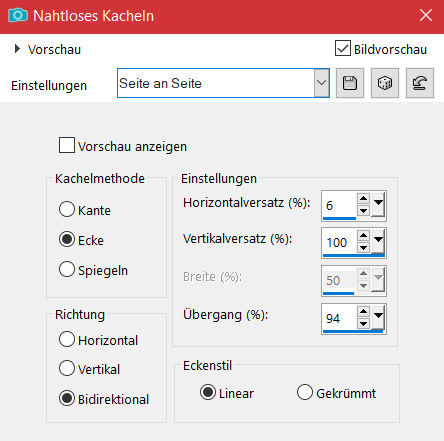 Schlagschatten wdh.
Schlagschatten wdh.
Kanteneffekte–stark nachzeichnen
Punkt 4
Auswahl–Auswahl laden/speichern–Auswahl aus Datei laden
Auswahl *Sim_01* laden
neue Ebene–mit dem Verlauf füllen
neue Ebene–kopiere deine Hintergrundtube
einfügen in die Auswahl
Plugins–FM Tile Tools–Blend Emboss Standard
scharfzeichnen–Deckkraft ca.50%
Punkt 5
Auswahl ändern–Auswahlrahmen auswählen
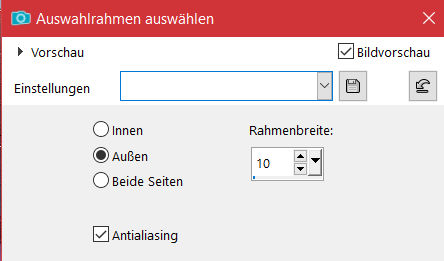 neue Ebene–mit der dunklen Farbe füllen
neue Ebene–mit der dunklen Farbe füllen
Textureffekte–Antikes Mosaik
(mit PSP 2022 links beides auf 150 stellen)
 Auswahl aufheben
Auswahl aufheben
Kanteneffekte–nachzeichnen (nicht bei PSP 2022)
Schlagschatten 2/2/82/5
Punkt 6
Neue Ebene–Auswahl *Sim_02* laden
mit der dunklen Farbe füllen (bei mir mit der hellen Farbe)
Schlagschatten wdh.
Auswahl umkehren–Schlagschatten wdh.
Auswahl aufheben
Kanteneffekte–stark nachzeichnen
stelle die Mischmodis so ein

Punkt 7
Rand hinzufügen–2 Px dunkle Farbe
Rand hinzufügen–2 Px helle Farbe
Rand hinzufügen–2 Px dunkle Farbe
Auswahl alles–kopieren
Rand hinzufügen–50 Px helle Farbe
Auswahl umkehren–einfügen in die Auswahl
Punkt 8
Auswahl umkehren
Schlagschatten 0/0/100/50
Auswahl umkehren
Einstellen–Gaußsche Unschärfe mit 10
Plugins–AAA Frames–Foto Frame
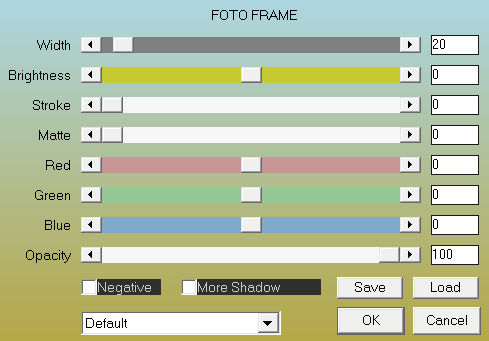 Auswahl aufheben
Auswahl aufheben
Punkt 9
Kopiere deine Personentube/n–einfügen auf dein Bild
passe die Größe an–scharfzeichnen
Schlagschatten wdh.
kopiere *wa_simpsp_inacia*–einfügen auf dein Bild
setz dein WZ und das Copyright aufs Bild
zusammenfassen und als jpg speichern.












